iPhone에서 Android 기기로 WiFi 비밀번호를 공유하는 방법

비밀번호는 디지털 정보의 핵심입니다. 사이버 위협으로부터 개인 정보를 보호합니다. 이 기사에서는 Wi-Fi 비밀번호를 친구 및 손님과 공유하는 방법에 대해 설명합니다. 친구나 동료가 집에 오면 반드시 Wi-Fi 비밀번호를 묻습니다.
앞서 말했듯이 암호는 온라인 세계에서 첫 번째 방어선입니다. 그렇다면 iPhone에서 Android로 Wi-Fi 비밀번호를 전송하는 방법은 무엇입니까?
iPhone을 통해 Wi-Fi 암호를 공유하는 것은 안전하며 네트워크 보안이 손상되지 않습니다. 또한 이 공유 프로세스는 iPhone의 iOS 11 버전부터 자동화되었습니다.
이 Wi-Fi 비밀번호 공유 방법을 사용하려면 iPhone과 Android 폰 모두에 Wi-Fi QR 코드 앱과 QR 코드 리더 앱이 있어야 합니다.
iPhone의 경우 Qrafter 또는 Visual Codes 앱 중에서 선택할 수 있습니다 .
Android 휴대폰의 경우 다음 앱 중에서 선택하여 QR 코드를 스캔할 수 있습니다.
- Kaspersky- QR 코드 리더 및 스캐너.
- Green Apple Studio는 QR 코드 리더 및 스캐너입니다.
- Inshot은 무료 QR 스캐너입니다.
- Tinylab – QR 코드 스캐너
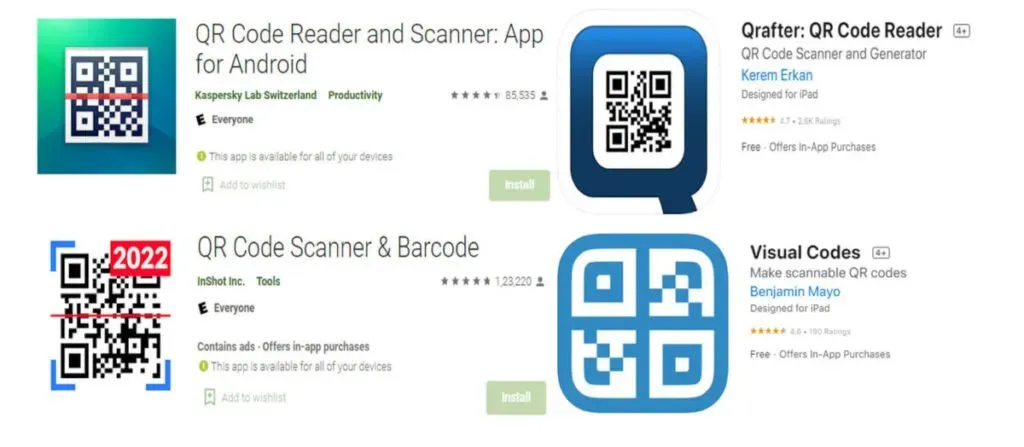
이제 iPhone 및 Android 휴대폰에 필요한 모든 앱을 설치했습니다. 그런 다음 아래 단계를 따르십시오.
1. Wi-Fi 세부 정보(SSID, 비밀번호)를 기록합니다.
우선, 네트워크의 SSID를 적어 두어야 합니다. 여기서 SSID는 “Service Set Identifier” 또는 Wi-Fi 네트워크 이름을 나타냅니다. 네트워크 SSID와 혼동이 있다고 가정합니다. Wi-Fi 웹 관리 페이지에 접속하여 “네트워크 정보” 섹션으로 이동할 수 있습니다.
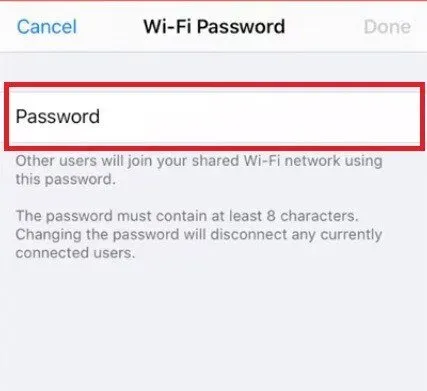
2. iPhone의 QR 코드 메이커 앱으로 QR 코드를 생성합니다.
앞에서 언급했듯이 iPhone에는 QR 코드 생성기가 설치되어 있어야 합니다. Wi-Fi 네트워크에 대한 정보가 포함된 QR 코드를 생성하는 데 필요한 단계를 살펴보겠습니다.
Qrafter 앱으로.
- Apple Store에서 QRafter 앱을 다운로드하여 설치합니다.
- 응용 프로그램을 시작하십시오.
- 만들기를 클릭합니다.
- Wi-Fi 옵션을 클릭합니다.
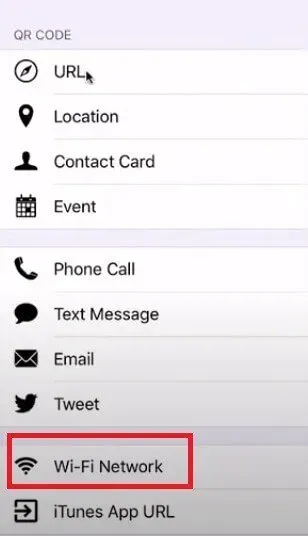
- 이제 해당 필드에 SSID와 암호를 입력하십시오.
- 생성 옵션을 클릭하면 Wi-Fi 비밀번호가 포함된 QR 코드를 받게 됩니다.
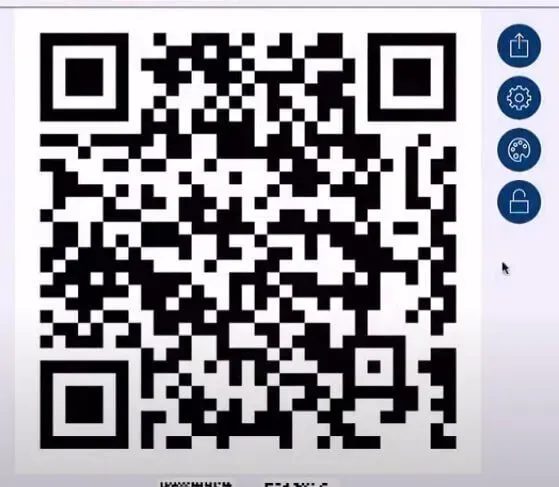
비주얼 코드 애플리케이션 사용.
- Visual Code 앱을 다운로드하고 설치합니다.
- “코드 추가” 버튼을 클릭합니다.
- Wi-Fi 네트워크를 찾아 연결합니다.
- SSID를 입력합니다.
- Wi-Fi 비밀번호를 입력하고 네트워크 보안 유형을 선택합니다.
- 코드 생성 옵션을 클릭합니다. 이렇게 하면 Wi-Fi 비밀번호가 포함된 고유한 QR 코드가 생성됩니다.
이메일, Dropbox 또는 기타 메시징 앱을 통해 생성된 QR 코드를 공유할 수 있습니다. 또한 휴대전화 디스플레이에서 직접 스캔할 수도 있습니다. 그리고 스캔하려면 Android 휴대전화에 QR 코드 스캔 앱이 설치되어 있어야 합니다.
Kaspersky-QR 코드 리더 및 Inshot-Free QR 스캐너와 같은 일부 스캐너 앱 예제는 이 문서의 앞부분에서 언급되었습니다. 원하는 것을 설치하고 카메라를 코드로 향하게 한 다음 스캔하십시오. 네트워크가 검색되면 Android 사용자는 클릭 한 번으로 네트워크에 연결할 수 있습니다.
두 개의 서로 다른 Apple 장치 간에 Wi-Fi 암호를 공유하는 것이 iOS와 Android 휴대폰 간에 공유하는 것보다 더 저렴합니다. 유일한 전제 조건은 두 장치 모두 iOS 11 이상을 실행해야 한다는 것입니다.
- 두 Apple 기기 모두 연락처 목록에 올바른 Apple ID가 저장되어 있는지 확인하십시오.
- Bluetooth 및 Wi-Fi 서비스를 켭니다.
- 암호를 공유하려는 iPhone에서 Wi-Fi 네트워크에 연결합니다. 설정 -> Wi-Fi로 이동합니다.
- 네트워크를 선택합니다.
- 이제 다른 장치에서 동일한 WiFi 네트워크를 선택하십시오.
- 전화기를 서로 가까이 이동합니다.
- 두 iPhone 간에 연결이 설정되면 연결된 iPhone 화면에 자동으로 공유 암호를 입력하라는 메시지가 표시됩니다.
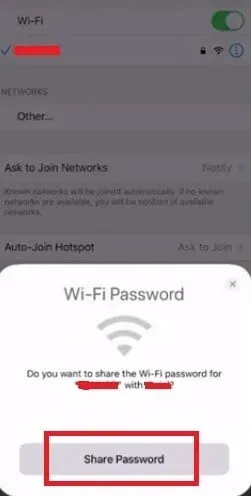
- 비밀번호 공유를 탭합니다. 다른 장치가 이미 자동으로 Wi-Fi에 연결되어 있을 수 있습니다.
결론
QR 코드를 생성하여 Wi-Fi 네트워크 비밀번호를 쉽게 공유한 다음 다른 사람과 공유할 수 있습니다. QR 코드를 사용하여 비밀번호를 공유하면 몇 가지 이점이 있습니다.
이러한 장점 중 하나는 QR 코드가 안전하고 보안이 잘 되어 있다는 것입니다. QR 코드 생성기 앱을 사용하면 여러 사용자를 위한 여러 QR 코드를 생성할 수 있습니다. 암호를 입력할 필요 없이 수동 유출을 방지할 수 있습니다. 그리고 나중에 영구적으로 사용할 수 있도록 QR 코드를 영구적으로 저장할 수 있습니다.
QR 코드 암호 공유 방법을 사용하려면 iPhone 및 Android 휴대폰에 QR 생성기 앱과 QR 리더 또는 스캐너 앱이 있어야 합니다.
QR Generator 앱의 경우 Apple Store에서 QRafter 앱 또는 Visual Codes 앱을 선택할 수 있습니다. 그리고 QR 스캐너 앱의 경우 Kaspersky, Green Apple Studio 등과 같은 유명 퍼블리셔 중에서 선택할 수 있습니다.
자주 묻는 질문(FAQ)
QR 코드 생성기 앱을 사용하여 SSID 및 Wi-Fi 비밀번호가 포함된 QR 코드를 생성할 수 있습니다. 그런 다음 Galaxy Android 휴대폰과 공유하십시오. Apple Store에서 QR Generator 앱을 다운로드하여 설치합니다. SSID와 암호를 입력한 다음 코드 생성 또는 코드 추가를 클릭합니다. 생성된 QR 코드를 공유하려면 이메일, Dropbox 또는 기타 메시징 앱을 사용할 수 있습니다. 또는 친구에게 iPhone 화면에서 QR 코드를 스캔하도록 요청할 수 있습니다. Galaxy Android 기기에는 QR 코드 리더 또는 스캐너 앱이 설치되어 있어야 합니다.
먼저 두 장치에서 Bluetooth 및 Wi-Fi 서비스를 켭니다. 각 연락처 앱에 서로의 APPle ID를 추가해야 합니다. 장치를 더 가까이 이동하십시오. iPhone이 자동으로 암호 공유 팝업을 표시하고 공유를 탭하면 iOS가 나머지 작업을 수행합니다. 메모. 이 기능은 iOS 11 이상에서만 사용할 수 있습니다.
핫스팟의 Wi-Fi 비밀번호를 찾는 방법은 무엇입니까?
iPhone에서 설정 앱을 실행합니다. 개인용 핫스팟 -> Wi-Fi 비밀번호 메뉴로 이동합니다. 눈 아이콘을 클릭하면 핫스팟의 암호화된 Wi-Fi 설정이 표시됩니다.



답글 남기기